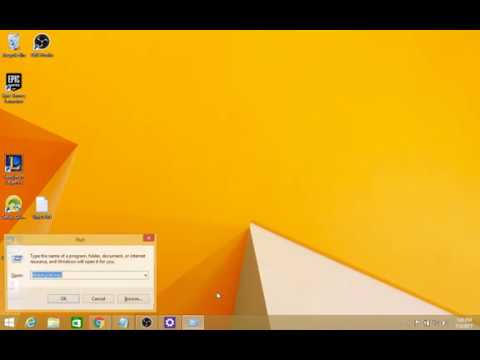Tu gali padaryti Kraštinė naršyklė paklauskite, kur norite išsaugoti atsisiųstą failą, įgalindami Išsaugoti kaip atsisiuntimo raginimą on " Windows 10". Kiekvieną kartą, kai atsisiųsite failą iš interneto, "Microsoft Edge" naršyklė tiesiogiai pradės atsisiųsti failą ir parodys jums šią eilutę:

Tai puikiai tinka daugeliui iš mūsų, nes paprastai norime išsaugoti failą kataloge "Atsisiuntimai". Tačiau jei norite, galite parašyti "Edge" ekraną "Išsaugoti kaip atsisiuntimo raginimą", kur jūsų paprašys, ar norite Sutaupyti arba Išsaugoti kaip.

Jei pasirinksite "Išsaugoti kaip", pamatysite įprastą "Explorer" dialogo langą, kuriame prašoma įvesti pavadinimą ir atsisiųsti išsaugoti vietą.
Skaitykite: Kaip pakeisti numatytąją atsisiuntimų aplanko vietą "Edge".
Įgalinti išsaugoti kaip atsisiuntimo greitą krašte
Jei norite tai padaryti Išsaugoti kaip Parsisiųskite "Pakviesti", atidarykite "Edge" naršyklę> spustelėkite 3 taškus Daugiau parinkčių> Išplėstinės parinktys. Slinkite, kol pamatysite Atsisiuntimai.

Kai čia, perjunkite Klausk manęs, ką daryti su kiekvienu atsisiuntimu perjunkite prie On pozicija.
Jei norite redaguoti Registraspirmiausia sukurkite sistemos atkūrimo tašką ir atlikite šiuos veiksmus.
Įveskite regedit ieškokite užduočių juostoje ir paspauskite Enter, kad atidarytumėte registro redaktorių.
Dabar eikite į šį raktą:
HKEY_CURRENT_USER SOFTWARE Classes Local Settings Software Microsoft Windows CurrentVersion AppContainer Storage microsoft.microsoftedge_8wekyb3d8bbwe MicrosoftEdge

Dabar kairiojoje srityje spustelėkite dešiniuoju pelės klavišu MicrosoftEdge ir pasirinkite Naujas> raktas. Pavadinkite šį naują raktą kaip parsisiųsti.
Dabar spustelėkite šį atsisiuntimo raktą, tada dešiniuoju pelės klavišu spustelėkite dešiniajame lango kampe. Pasirinkite Naujas> DWORD (32 bitų) reikšmė ir pavadinkite šią naujai sukurtą DWORD reikšmę EnableSave Prompt.

Tada dukart spustelėkite EnableSavePrompt ir duok jam vertę 1.
Dabar, kai atsisiųsite bet kurį failą iš interneto, "Edge" naršyklė jus paklaus, ar norite Sutaupyti arba Išsaugoti kaip failas.
Jei norite pakeisti pakeitimus, galite pakeisti jų vertę EnableSavePrompt nuo 1 iki 0 arba tiesiog ištrinkite parsisiųsti Raktas.